Utilizarea comutatorului KVM (funcția de comutare automată)
KVM înseamnă „Tastatură, Video, Mouse”.
Când 2 dispozitive, cum ar fi un computer sau o consolă de jocuri, sunt conectate la acest monitor, puteți selecta dispozitivul USB (cum ar fi o tastatură și un mouse) care le controlează pe toate simultan.
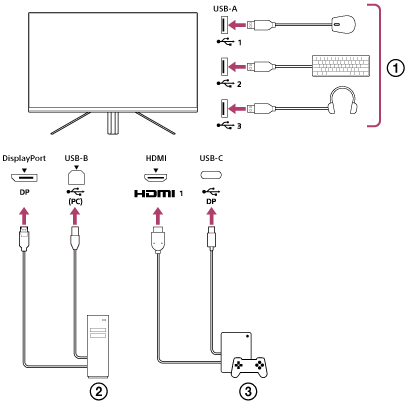
 Mouse, tastatură, set de căști etc.
Mouse, tastatură, set de căști etc.
 Computer
Computer
 Consolă de jocuri
Consolă de jocuri
Când conexiunea este făcută precum în diagrama de mai sus, dispozitivul USB (
 ) care controlează computerul (
) care controlează computerul (
 ) și consola de jocuri (
) și consola de jocuri (
 ) pot fi selectate în același timp.
) pot fi selectate în același timp.
[KVM switch 1] (comutator KVM 1) este asociat cu portul upstream USB-C, iar [KVM switch 2] (comutator KVM 2) este asociat cu portul upstream USB-B.
Mod de configurare
-
Apăsați pe joystickul din partea din spate a monitorului și mișcați-l în sus, în jos, la stânga sau la dreapta pentru a afișa meniul.
-
Selectați [USB hub] (Hub USB)-[KVM switch 1] (comutator KVM 1), iar apoi apăsați pe joystick.
-
Selectați ce intrare a dispozitivului să fie alocată pentru [KVM switch 1] (comutator KVM 1) și apăsați pe joystick. (În cazul situației de mai sus, selectați [HDMI 1 sync] (sincronizare HDMI 1).)
Dispozitivul este alocat pentru [KVM switch 1] (comutator KVM 1). (În cazul situației de mai sus, consola de jocuri conectată la portul 1 HDMI se aplică.)
-
În mod similar, selectați [USB hub] (Hub USB)-[KVM switch 2] (comutator KVM 2), iar apoi apăsați pe joystick.
-
Selectați ce intrare a dispozitivului să fie alocată pentru [KVM switch 2] (comutator KVM 2), iar apoi apăsați pe joystick. (În cazul situației de mai sus, selectați [DP sync] (sincronizare DP).)
Dispozitivul este alocat pentru [KVM switch 2] (comutator KVM 2). (În situația de mai sus, un computer conectat la terminalul DisplayPort se aplică.)
Cum să comutați
-
Apăsați pe joystickul din partea din spate a monitorului, mișcați-l spre stânga pentru a selecta
 [Input] (Intrare), iar apoi apăsați pe el.
[Input] (Intrare), iar apoi apăsați pe el. -
Selectați intrarea alocată pentru [KVM switch 1] (comutator KVM 1) sau [KVM switch 2] (comutator KVM 2).
Puteți utiliza dispozitivul selectat cu dispozitivul USB conectat la acest monitor.
Notă
- Când actualizați software-ul monitorului, conectați computerul cu software-ul de configurare instalat la acest monitor prin USB și setați [KVM switch 1] (comutator KVM 1)/[KVM switch 2] (comutator KVM 2) corect.
- Comutatorul KVM poate fi configurat doar atunci când [Power saving] (Economisire energie)/[Eco mode] (Mod Eco) este setat pe [Off] (Oprit).
Sugestie
- Pentru a controla selectarea dispozitivelor de intrare, este necesară conectarea unui computer sau a unei console de jocuri la acest monitor, prin intermediul unui cablu USB.